win10自帶應用程式為什麼打不開_自備應用程式打不開解決方法
- WBOYWBOYWBOYWBOYWBOYWBOYWBOYWBOYWBOYWBOYWBOYWBOYWB轉載
- 2024-03-27 22:41:151101瀏覽
php小編香蕉發現許多使用者在使用Win10系統時遇到自備應用程式無法開啟的問題,可能是應用故障或系統錯誤導致。解決方法包括重置應用程式、清理應用程式快取、檢查系統更新等。如果問題仍未解決,可以嘗試使用PowerShell命令列工具修復系統元件。總的來說,有許多種方法可以嘗試解決Win10自帶應用程式無法開啟的情況,使用者可以根據具體情況選擇合適的解決方案。
1、開啟Win10電腦,按【win R】快捷鍵,開啟執行窗口,輸入services.msc,點選確定,如圖所示:
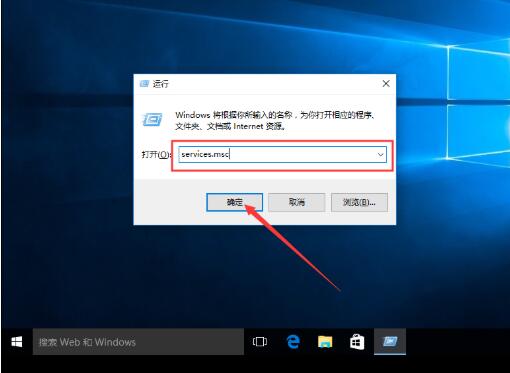 ##2 、進入服務介面,找到Windows Update服務,滑鼠右鍵,選擇【停止】,如圖所示:
##2 、進入服務介面,找到Windows Update服務,滑鼠右鍵,選擇【停止】,如圖所示:
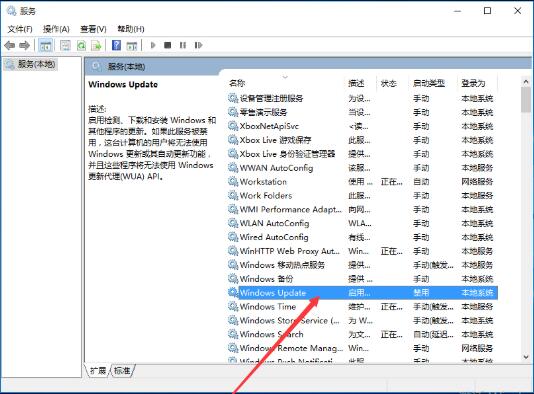 3、停止Windows Update服務之後,進去C:Windows路徑,找到SoftwareDistribution資料夾,重新命名資料夾,如圖:
3、停止Windows Update服務之後,進去C:Windows路徑,找到SoftwareDistribution資料夾,重新命名資料夾,如圖:
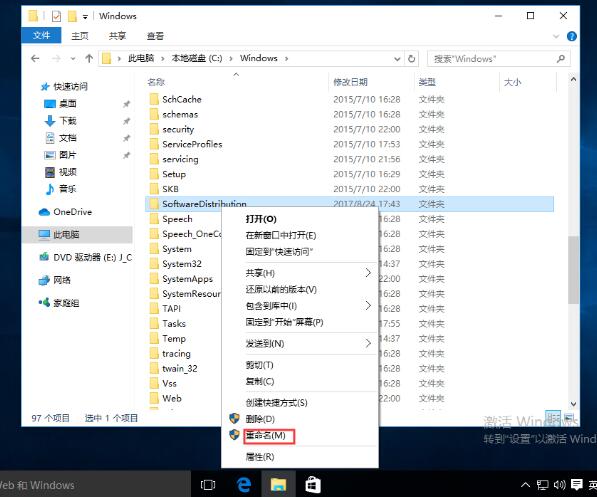 4、再次開啟Windows Update服務,如圖所示:
4、再次開啟Windows Update服務,如圖所示:
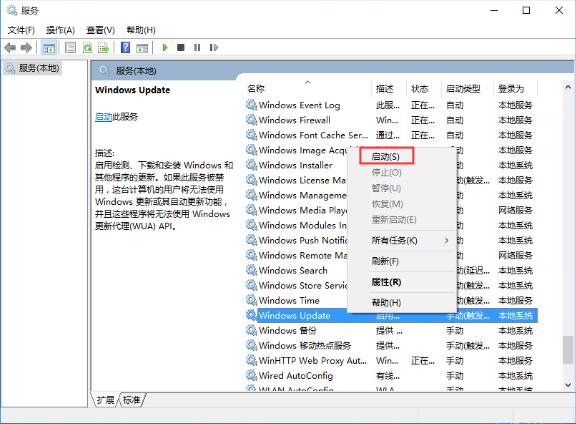
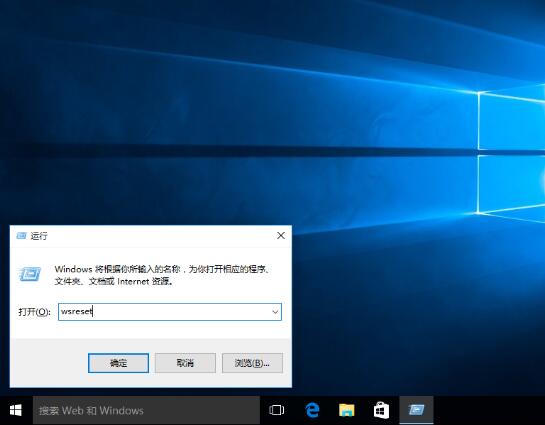
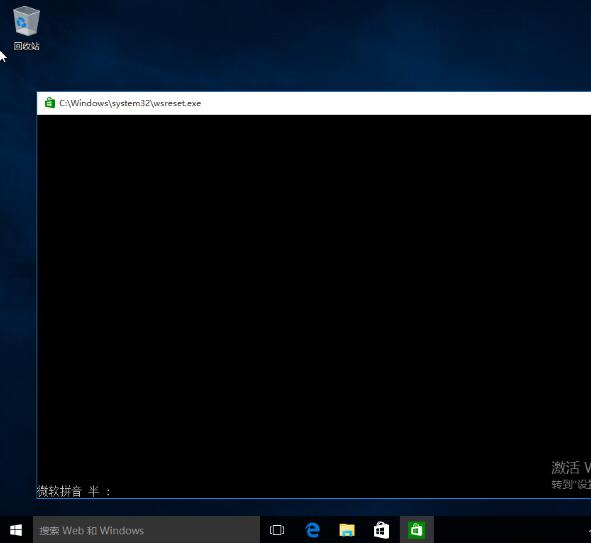 ##### ##5、按【win R】快捷鍵,打開運行窗口,輸入wsreset,點擊確定,清理應用商店緩存,如圖所示:############6、清理完成,重啟電腦,Win10系統自備的應用程式就可以正常開啟了。如圖:#########
##### ##5、按【win R】快捷鍵,打開運行窗口,輸入wsreset,點擊確定,清理應用商店緩存,如圖所示:############6、清理完成,重啟電腦,Win10系統自備的應用程式就可以正常開啟了。如圖:#########
以上是win10自帶應用程式為什麼打不開_自備應用程式打不開解決方法的詳細內容。更多資訊請關注PHP中文網其他相關文章!
陳述:
本文轉載於:zol.com.cn。如有侵權,請聯絡admin@php.cn刪除

